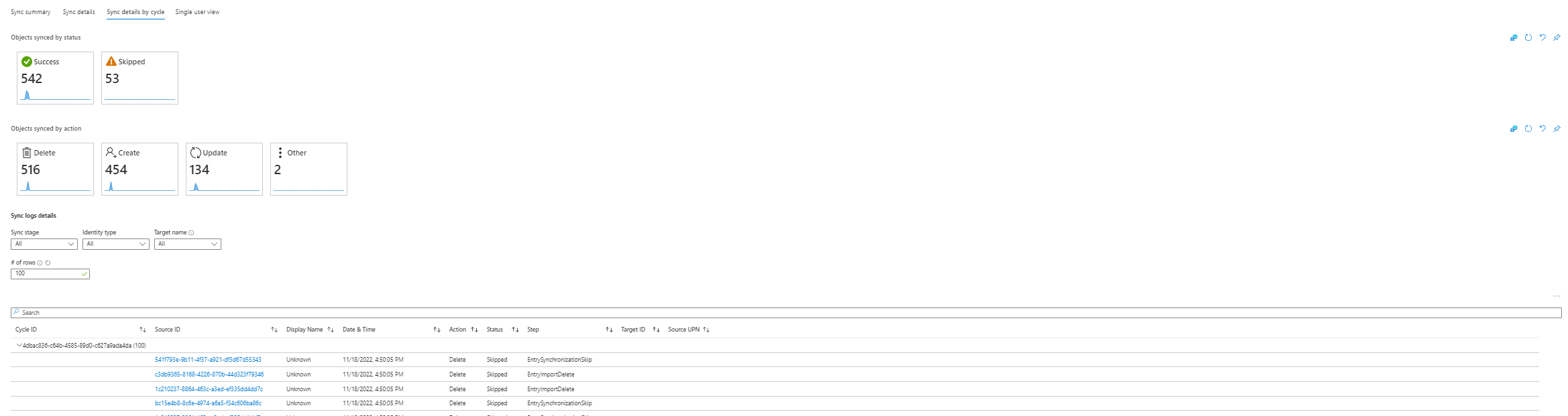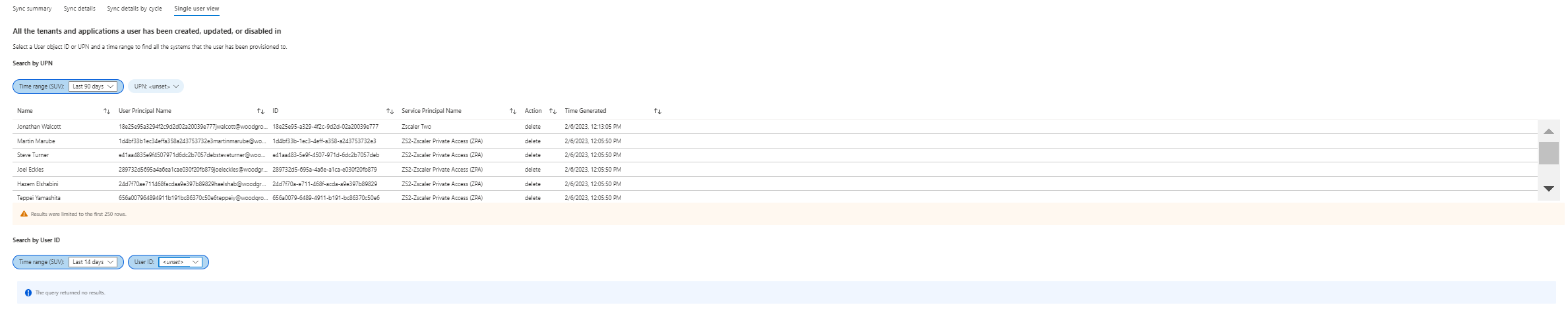Menyediakan buku kerja wawasan
Buku kerja Provisi menyediakan kanvas fleksibel untuk analisis data. Buku kerja ini menggabungkan semua log provisi dari berbagai sumber dan memungkinkan Anda mendapatkan wawasan, dalam satu area. Buku kerja memungkinkan Anda membuat laporan visual yang kaya dalam portal Azure. Untuk mempelajari selengkapnya, lihat Gambaran umum Buku Kerja Microsoft Entra.
Buku kerja ini ditujukan untuk Admin Identitas Hibrid yang menggunakan provisi untuk menyinkronkan pengguna dari berbagai sumber data ke berbagai repositori data. Ini memungkinkan admin untuk mendapatkan wawasan tentang status dan detail sinkronisasi.
Buku kerja ini:
- Menyediakan ringkasan sinkronisasi pengguna dan grup yang disinkronkan dari semua sumber provisi Anda ke target
- Menyediakan dan menggabungkan dan merinci tampilan informasi yang diambil oleh log provisi.
- Memungkinkan Anda menyesuaikan data untuk menyesuaikannya dengan kebutuhan spesifik Anda
Mengaktifkan log provisi
Anda seharusnya sudah terbiasa dengan pemantauan Azure dan Analitik Log. Jika tidak, lompat untuk mempelajarinya, kemudian kembali untuk mempelajari tentang log provisi aplikasi. Untuk mempelajari lebih lanjut tentang pemantauan Azure, lihat Gambaran umum Azure Monitor. Untuk mempelajari selengkapnya tentang log Azure Monitor dan Analitik Log, lihat Gambaran Umum kueri log di Azure Monitor dan Log Provisi untuk pemecahan masalah sinkronisasi cloud.
Sumber dan Target
Di bagian atas buku kerja, menggunakan menu drop-down, tentukan identitas sumber dan target.
Bidang ini adalah sumber dan target identitas. Filter lainnya yang muncul didasarkan pada pemilihan sumber dan target. Anda dapat mencakup pencarian Anda sehingga lebih terperinci menggunakan bidang tambahan. Gunakan tabel di bawah ini sebagai referensi untuk kueri.
Misalnya, jika Anda ingin melihat data dari alur kerja sinkronisasi cloud, sumber Anda adalah Direktori Aktif dan target Anda adalah ID Microsoft Entra.
Catatan
Sumber dan target diperlukan. Jika Anda tidak memilih sumber dan target, Anda tidak akan melihat data apa pun.
| Bidang | Deskripsi |
|---|---|
| Sumber | Repositori sumber provisi |
| Target | Repositori target provisi |
| Rentang Waktu | Rentang informasi provisi yang ingin Anda lihat. Ini bisa di mana saja dari 4 jam hingga 90 hari. Anda juga dapat mengatur nilai kustom. |
| Keadaan | Lihat status provisi seperti Berhasil atau Dilewati. |
| Perbuatan | Lihat tindakan provisi yang diambil seperti Buat atau Hapus. |
| Nama Aplikasi | Memungkinkan Anda memfilter berdasarkan nama aplikasi. Dalam kasus Direktori Aktif, Anda dapat memfilter menurut domain. |
| Id Pekerjaan | Memungkinkan Anda menargetkan Id Pekerjaan tertentu. |
| Jenis sinkronisasi | Filter berdasarkan jenis sinkronisasi seperti objek atau kata sandi. |
Catatan
Semua bagan dan kisi di Ringkasan Sinkronisasi, Detail Sinkronisasi, dan Detail Sinkronisasi menurut kisi, ubah berdasarkan sumber, target, dan pilihan parameter.
Ringkasan Sinkronisasi
Bagian ringkasan sinkronisasi menyediakan ringkasan aktivitas sinkronisasi organisasi Anda. Aktivitas ini meliputi:
- Total objek yang disinkronkan menurut jenis
- Memprovisikan peristiwa berdasarkan tindakan
- Memprovisikan peristiwa menurut status
- Jumlah sinkronisasi unik menurut status
- Tingkat keberhasilan provisi
- Kesalahan provisi teratas
Detail sinkronisasi
Tab detail sinkronisasi memungkinkan Anda menelusuri data sinkronisasi dan mendapatkan informasi selengkapnya. Informasi ini mencakup:
- Objek disinkronkan menurut status
- Objek disinkronkan menurut tindakan
- Detail log sinkronisasi
Catatan
Kisi dapat difilter pada salah satu filter di atas tetapi Anda juga dapat mengklik petak di bawah di bawah Objek yang disinkronkan oleh Status dan Tindakan.
Anda dapat menelusuri lebih lanjut ke detail log sinkronisasi untuk informasi tambahan.
Catatan
Mengklik ID Sumber, ID Sumber akan menyelam lebih dalam dan memberikan informasi lebih lanjut tentang objek yang disinkronkan.
Detail sinkronisasi berdasarkan siklus
Tab detail sinkronisasi menurut siklus memungkinkan Anda mendapatkan lebih terperinci dengan data sinkronisasi. Informasi ini mencakup:
- Objek disinkronkan menurut status
- Objek disinkronkan menurut tindakan
- Detail log sinkronisasi
Anda dapat menelusuri lebih lanjut ke detail log sinkronisasi untuk informasi tambahan.
Catatan
Kisi dapat difilter pada salah satu filter di atas tetapi Anda juga dapat mengklik petak di bawah di bawah Objek yang disinkronkan oleh Status dan Tindakan.
Tampilan pengguna tunggal
Tab tampilan provisi pengguna memungkinkan Anda mendapatkan data sinkronisasi pada pengguna individual.
Catatan
Bagian ini tidak melibatkan penggunaan sumber dan target.
Di bagian ini, Anda memasukkan rentang waktu dan memilih pengguna tertentu untuk melihat aplikasi mana yang telah disediakan atau dibatalkan provisinya.
Setelah Anda memilih rentang waktu, rentang waktu akan memfilter pengguna yang memiliki peristiwa dalam rentang waktu tersebut.
Untuk menargetkan pengguna tertentu, Anda dapat menambahkan salah satu parameter berikut, untuk pengguna tersebut.
- UPN
- ID Pengguna
Detail
Dengan mengklik ID Sumber di detail Sinkronisasi atau tampilan Sinkronkan menurut siklus, Anda dapat melihat informasi tambahan tentang objek yang disinkronkan.
Kueri kustom
Anda dapat membuat kueri kustom dan menampilkan data di dasbor Azure. Untuk mempelajari caranya, lihat Membuat dan berbagi dasbor data Analitik Log. Selain itu, pastikan untuk memeriksa Gambaran umum kueri log di Azure Monitor.
Pemberitahuan kustom
Azure Monitor memungkinkan Anda mengonfigurasi pemberitahuan kustom sehingga Anda bisa mendapatkan pemberitahuan tentang peristiwa penting yang terkait dengan Provisi. Misalnya, Anda mungkin ingin menerima pemberitahuan tentang lonjakan kegagalan. Atau mungkin lonjakan dalam menonaktifkan atau menghapus. Contoh lain dari mana Anda mungkin ingin diberi tahu adalah kurangnya provisi apa pun, yang menunjukkan ada sesuatu yang salah.
Untuk mempelajari selengkapnya tentang pemberitahuan, lihat Pemberitahuan Log Azure Monitor.
Langkah berikutnya
Saran dan Komentar
Segera hadir: Sepanjang tahun 2024 kami akan menghentikan penggunaan GitHub Issues sebagai mekanisme umpan balik untuk konten dan menggantinya dengan sistem umpan balik baru. Untuk mengetahui informasi selengkapnya, lihat: https://aka.ms/ContentUserFeedback.
Kirim dan lihat umpan balik untuk